 网友评分:4.5分
网友评分:4.5分
DiskGenius XP版是一款非常专业的电脑磁盘数据管理软件。它的功能十分强大,提供磁盘分区管理、快速分区、整数分区、快速格式化等多种功能,支持FAT12/FAT16/FAT32/NTFS/EXT3文件系统,并增强了DOS版的大部分功能,该版本支持Win XP版本,并且经过激活码注册破解,可永久免费使用。
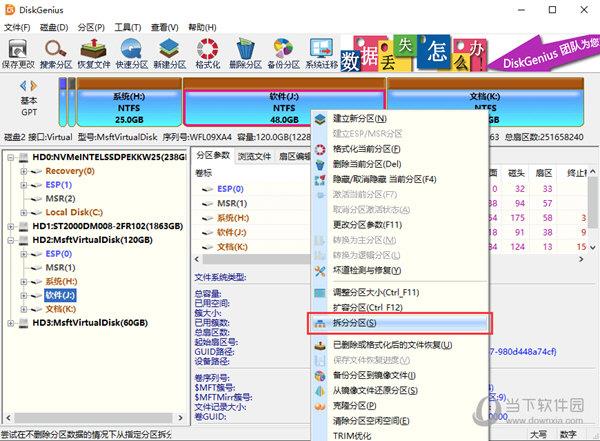
1、支持传统的MBR分区表格式及较新的GUID分区表格式
2、支持基本的分区建立、删除、隐藏等操作。可指定详细的分区参数
3、支持IDE、SCSI、SATA等各种类型的硬盘,支持U盘、USB硬盘、存储卡(闪存卡)
4、支持FAT12、FAT16、FAT32、NTFS文件系统
5、支持EXT2/EXT3文件系统的文件读取操作,支持Linux LVM2磁盘管理方式
6、可以快速格式化FAT12、FAT16、FAT32、NTFS分区。格式化时可设定簇大小、支持NTFS文件系统的压缩属性
7、可浏览包括隐藏分区在内的任意分区内的任意文件,包括通过正常方法不能访问的文件。可通过直接读写磁盘扇区的方式读写文件、强制删除文件
8、支持盘符的分配及删除
9、支持FAT12、FAT16、FAT32、NTFS分区的已删除文件恢复、分区误格式化后的文件恢复。成功率较高
10、增强的已丢失分区恢复(重建分区表)功能,恢复过程中,可即时显示搜索到的分区参数及分区内的文件。搜索完成后,可在不保存分区表的情况下恢复分区内的文件
11、提供分区表的备份与恢复功能
12、可将整个分区备份到一个镜像文件中,可在必要时(如分区损坏)恢复。支持在Windows运行状态下备份系统盘
13、支持分区复制操作。并提供“全部复制”、“按结构复制”、“按文件复制”等三种复制方式,以满足不同需求
14、支持硬盘复制功能。同样提供与分区复制相同的三种复制方式
15、支持VMWare、VirtualBox、Virtual PC的虚拟硬盘文件(“.vmdk .vdi .vhd”文件)。打开虚拟硬盘文件后,即可像操作普通硬盘一样操作虚拟硬盘
16、可在不启动VMWare、VirtualBox、Virtual PC虚拟机的情况下从虚拟硬盘复制文件、恢复虚拟硬盘内的已删除文件(包括格式化后的文件恢复)、向虚拟硬盘复制文件等
17、支持 ".img" ".ima" 磁盘及分区映像文件的制作及读写操作
18、支持USB-FDD、USB-ZIP模式启动盘的制作及其文件操作功能
19、支持磁盘坏道检测与修复功能,最小化减少在修复坏道过程中的数据破坏
20、可以打开由DiskGenius建立的PMF镜像文件
21、支持扇区编辑功能
22、支持虚拟磁盘文件格式相互转换功能
23、支持无损调整分区大小功能
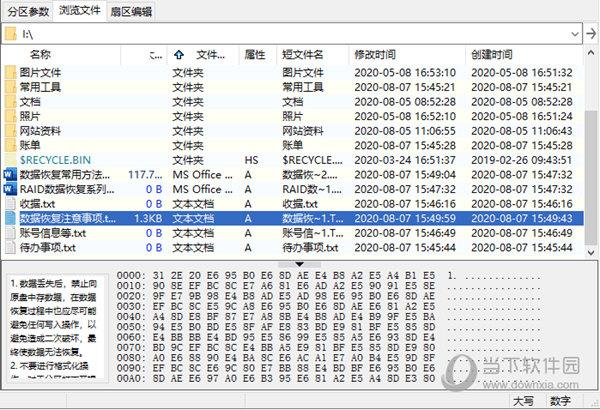
情况一:在硬盘上的空闲区域建立新分区
1、在软件中选中空闲区域,然后点击“新建分区”按钮。
2、根据需要选择分区类型、文件系统等信息后点击“确定”按钮。
3、点击工具栏上的“保存更改”按钮,将分区保存。然后软件会提示将新建立的分区格式化,这时候点击“确定”按钮。
情况二:硬盘上已经有分区了,从已经建立的分区中划分出一个新分区。
1、选中硬盘上已经存在的分区并点击鼠标右键,选择“建立新分区”。
2、为新建的分区设置好位置与大小等信息后点击“开始”按钮,等待一会分区建立完成。
说明:从已有分区中建立新的分区,原理是将该分区拆分成2个分区;此方法不会影响现有数据。
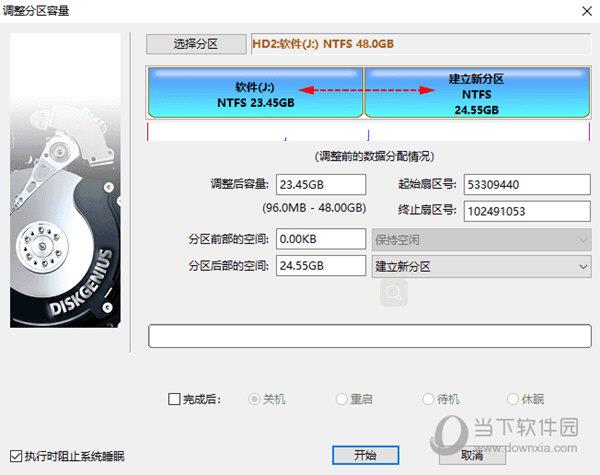
电脑永久了,硬件难免会出现一些问题,使用这款软件对硬盘进行一个全面的检测,让你对硬盘的情况有个了解,以便做出对策
硬盘坏道分为两种:物理坏道和逻辑坏道。物理坏道为永久性损伤,只能隔离不能修复,而逻辑坏道则可以修复,其坏道错误是软件引起的,只要修复扇区即可。
硬盘坏道修复操作步骤:
1、点击“硬盘 - 坏道检测与修复”菜单项,程序弹出如下对话框:
2、请首先选择要检查的硬盘,设定检测范围(柱面范围)。点击“开始检测”按钮,软件即开始检测坏道。发现坏道时会将坏道情况显示在对话框中。如下图所示:
3、检测过程中遇到坏道时,检测速度会变慢。检测完毕,软件报告检测到的坏道数目。
4、检测完成后,可以通过点击“保存报表”按钮,将检测结果保存到一个文本文件中,以备查用。也可以点击“保存检测信息”按钮,将检测结果存为一个软件自定义格式的文件,在下次想查看时点击“读取检测信息”按钮,即可在当前界面显示此次检测信息。
5、如果要立即尝试修复刚刚检测到的坏道,可点击“尝试修复”按钮。软件显示下面的提示:
重要说明:
坏道修复会破坏坏道附近的数据!在可能的情况下,一定要先对磁盘数据进行备份。如果坏道区域存有重要数据,请不要用本功能修复坏道,而应该将硬盘送到专业的数据恢复中心恢复数据。坏道修复会破坏数据,而不是恢复数据!另外需要说明的是,并不是所有的坏道都能修复,本功能可以修复的坏道种类有限。
为了数据安全,建议不再使用已出现坏道的磁盘。即使坏道已经修复。尤其不要在其上存放重要数据。
6、如果没有进行过坏道检测,或者运行本软件之前用其它软件进行过坏道检测,为节省时间,也可以在不检测的情况下直接用本软件修复坏道。
7、如果修复成功,将鼠标悬停在柱面方格上空,提示显示“已修复”:
8、修复完成,软件报告已修复的坏道个数。请实际检测修复结果。
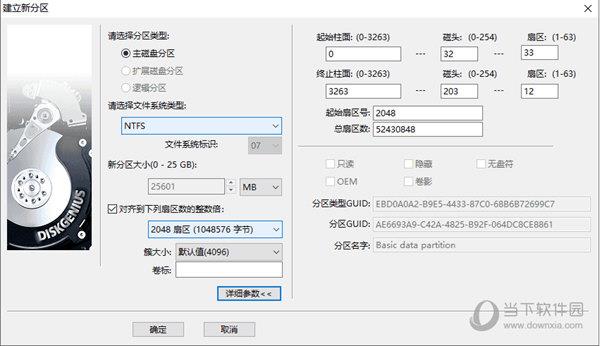
1、软件没有复杂繁琐的安装步骤,直接运行“DiskGenius.exe”即可
2、进入软件界面后为专业版版本,虽然可以免费使用但是有一些核心功能还是无法使用
3、这时,我们回到刚才下载的数据包中,将文件夹“破解补丁”里面的破解补丁复制到软件的根目录
4、在出现的文件复制界面上点击“复制和替换”即可
5、再次运行软件极为专业破解版本,同时也授权成功,至此该程序的所有功能都可以直接使用,破解完成
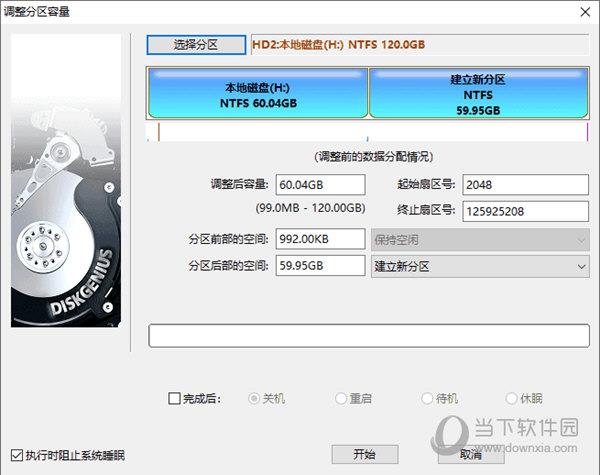
1、增加EXT4文件系统完整的文件数据恢复功能。
2、备份分区、还原分区、调整分区大小等功能,涉及到系统分区等无法锁定的分区时,默认重启到PE下执行。
3、将当前系统所在磁盘从动态磁盘转换到基本磁盘时,提示用户重启到Win PE下执行。
4、保存坏道记录、备份分区表、虚拟磁盘格式转换、保存扇区数据、保存文件恢复扫描进度等功能,保存文件时自动设置默认的文件名。
5、智能加载后,在分区前面显示复选框,以方便全选。
6、允许将大于4GB的磁盘转换到FDD格式。
7、提高恢复文件后复制文件的速度。
8、转换动态磁盘到基本磁盘时,尽量不影响系统的启动。
9、优化NTFS文件恢复的效果。
10、支持linux格式的文本文件的预览。
11、新建GUID分区时,支持更多的分区类型。
12、在新加坡中文系统下默认使用简体中文语言。
13、复制文件,遇到读取错误时自动跳过。(坏道除外)
14、克隆磁盘或转换虚拟磁盘类型时,遇到损坏或不支持的分区,按扇区复制执行。
15、读取到坏道扇区时,用"UNREADABLESECTOR"填充缓冲区数据。
16、从镜像还原按扇区或按结构备份的分区时,如果目标分区大于源分区,则自动将目标分区缩小后再还原。
17、纠正将FDD格式的磁盘转换到其他格式时出现写盘错误的问题。
18、纠正某些情况下恢复数据时软件出现异常的问题。
19、纠正恢复文件功能,不勾选删除恢复时进度保存与加载的问题。
20、纠正有些情况下恢复文件后定位NTFS文件记录不准确的问题。
21、纠正NTFS分区备份与还原功能,文件硬连接过多时造成备份及还原失败的问题。
22、纠正调整分区大小功能,重启系统之前程序出现异常的问题。
23、纠正检测坏道后查看详情,点击“当前错误信息”进行排序时,程序崩溃问题。
24、纠正FAT分区空闲簇数、已用簇数显示不准确的问题。
25、纠正有时无法删除分区镜像中最后一个时间点的问题。
26、纠正无法找到大于2TB的丢失的EXT4分区的问题。
27、纠正加载2TB以上的EXT4 FDD磁盘时分区大小出现错误的问题。
28、纠正按结构备份较大NTFS分区、还原后分区数据出现错误的问题。
标签: DiskGenius 磁盘管理 虚拟硬盘 硬盘修复
 2.41M
2.41M  41.85M
41.85M  39.57M
39.57M  49.37M
49.37M  7K
7K  7K
7K  11.63M
11.63M  32.02M
32.02M  37.89M
37.89M  10.19M
10.19M 
全民K歌PC版 V2.21.170 官方最新版 92.37M | 简体中文 | 7.6
下载
安卓投屏 V8.7.6 免费版 56.26M | 简体中文 | 5
下载
dnf反和谐补丁2021 最新免费版 273M | 简体中文 | 5
下载
GTA4完全版汉化补丁 V2021 Steam版 5.5M | 简体中文 | 5
下载
TapTap电脑版 V2.11.0 官方最新版 36.36M | 简体中文 | 5
下载
征服的荣耀围城修改器 V1.0 游侠版 30.42M | 简体中文 | 4.3
下载